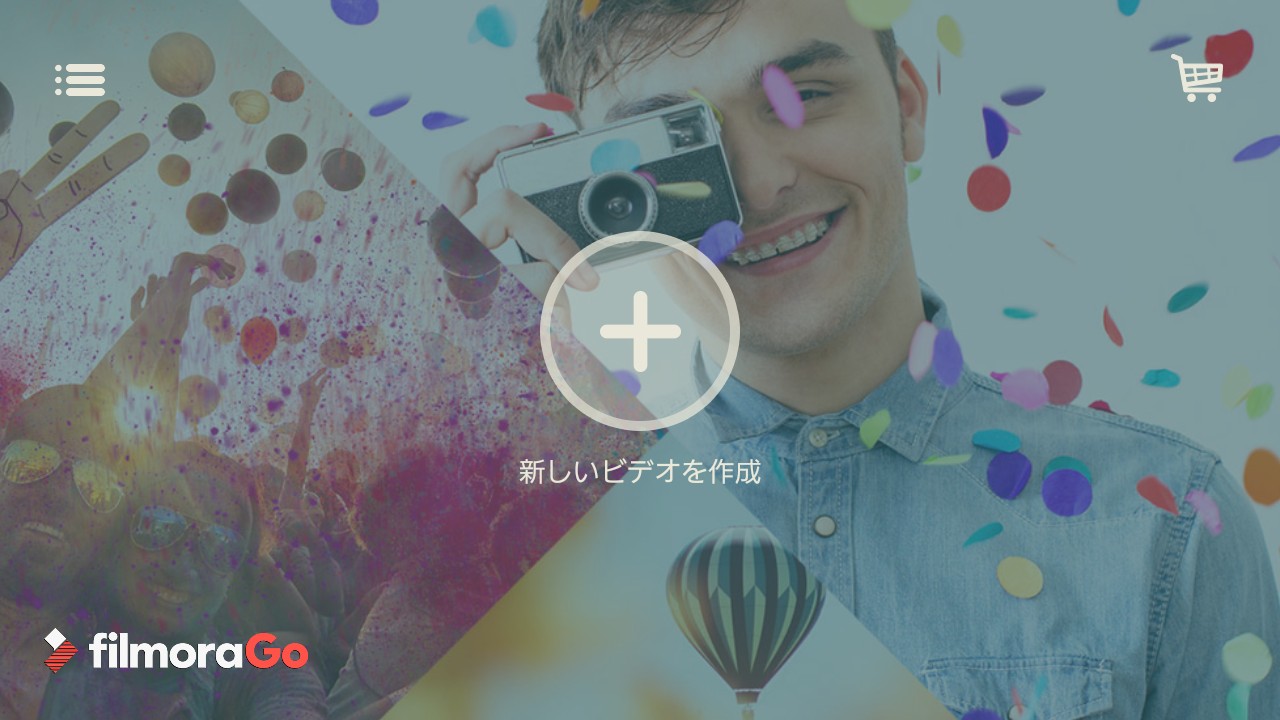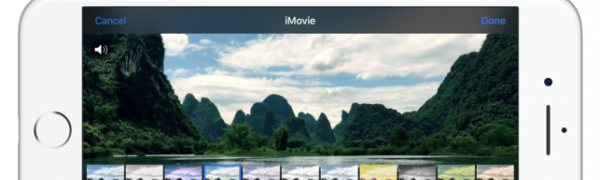
撮った動画が映画のようになる4つのアイデアとおすすめアプリとは?
-
この記事をシェア
-
- 1.動画を映画風に編集するアイデア4選
- 2.テロップと音楽が自由自在「imovie」
- 3.高機能なのに分かりやすい「FilmoraGO」
- 4.曲とテーマを選ぶだけの簡単操作「レコフォト」
- 5.動画を映画風にして楽しもう!
目次
自分で撮影した動画をテレビや映画で流れる動画のように編集するということは、一度は憧れるものですが、専門的技術や用語を知っている必要があるのでは、もしくはやってみたいけどどうすればいいか分からないと考えている人も多いのではないでしょうか?しかし、今は動画を編集できるアプリがあるため、誰でも簡単にプロ並みの動画を作ることができます。そこで今回は、動画を映画風に作るためのコツや、動画編集に便利なアプリについて紹介します。
画像出典:https://itunes.apple.com/jp/app/imovie/id377298193?mt=8
1.動画を映画風に編集するアイデア4選
1-1.年齢を追って動画を集めてみる
これはCMなどでも使われていますが、結婚式で見せるプロフィールムービーや子供の成長記録として使える技です。プロフィールムービーとしては、これまで二人がどのように育ってきてどんな風に出会うかまでをドラマチックに演出することができます。また、子供の成長記録としては、小さな頃からの動画を短時間で見せていくことで、これまでの間でどれだけ成長してきたかがよく分かり、子供の成長に感動できるようになります。
1-2.好きな音楽とコラボさせてみる
テレビ、CM、映画のどれを見ていても分かるように、音楽というのは、動画に欠かせないものになっています。特にBGMはかける曲によってその動画の雰囲気がガラッと変わってしまう重要なものです。そのため、映画風にしたいなら壮大な映画音楽を、CM風にしたいならポップで明るい曲など、自分の好きな曲を場面に合わせて上手く挿入することで、よりクオリティの高い作品にすることができます。また、アプリによっては自分の声を吹き込むこともできるので、ナレーション風の動画を作ることもできます。
1-3.モノクロやモノトーンカラーに加工する
これはどちらかというと、レトロな映画風の動画を作りたいときにおすすめの方法で、撮影した動画をモノクロやモノトーン加工にするだけで、現代のカラーの映画よりも、白黒映画時代の古めかしくおしゃれな映画に仕立てることができます。また、モノクロにするとそれだけで時代を遡っている気分になるので、動画の画質があまりよくなくても、それも一種の味として表現することができます。現代では写真でも画質のいい写真をあえて色褪せさせるレトロな加工が流行しているので、モノクロ映画はそれだけで独特のおしゃれな雰囲気を醸し出すことができます。
1-4.写真を切り取ってポップな印象にしてみる
動画の編集と言うと、動画の長さを調整したり、動画同士を結合するなどの作業を思い浮かべますが、実は、動画の編集アプリの中には写真だけを組み合わせて動画にしたり、写真と動画を組み合わせて動画にできるアプリなどもたくさん存在しています。写真を組み合わせて動画に組み込むことで、通常の動画よりもポップな印象に仕上げることができます。かわいい動画やカジュアルな動画などが作りたい人におすすめの方法です。
2.テロップと音楽が自由自在「imovie」
3-1.テロップの時の効果音がつけられる
画像出典:https://itunes.apple.com/jp/app/imovie/id377298193?mt=8
「imovie」はapple社で開発され、Macにも標準装備されている動画編集ソフト「imovie」をアプリ用にしたものなので、高機能の無料動画編集アプリとして知られています。動画のトリミングやテロップの挿入など基本的な動画編集機能はもちろんのこと、音楽もBGMだけでなく、サウンドエフェクト、つまり効果音を挿入することができ、より本格的な動画作りをすることができます。さらに、音声を録音することもできるので、テロップを流しながら効果音やナレーションを付けることができます。
3-2.BGMは自分のipodから選べる
動画に挿入するBGMについては、あらかじめ「imovie」に入っている、動画を統一するための「テーマ曲」というものがあり、特殊効果に合わせたテーマ曲を選ぶことができます。しかし、「imovie」はapple社のものだけあってiPodとも連携されており、iPodに入っている曲であれば好きな曲を選ぶことができます。また、それ以外にも「iCloud Drive」に預けている曲を利用できるなど、apple社の製品を多く使っている人にはとても使いやすいアプリとなっています。
3.高機能なのに分かりやすい「FilmoraGO」
3-1.高機能なのに操作が分かりやすい
画像:著者撮影
「FilmoraGO」は「imovie」同様高機能な無料動画編集アプリとして知られています。「imovie」同様動画のトリミングやテロップ、BGMなどの挿入をすることができるのですが、画面がシンプルで見やすくなっているため、動画編集の初心者でも安心して使うことができます。また、「FilmoraGO」ではこれらの細かい動画編集の機能以外にも、動画を作成する時にテーマを選ぶことができるので、操作が難しいと言う人は、使いたい動画とテーマを選択し、BGMを決めるだけでも本格的な動画を作ることもできます。
3-2.動画編集のスキルが上がる
先ほども説明したように、「FilmoraGO」は「imovie」同様高機能な動画編集機能が搭載されており、動画の再生速度を変化させたり、逆再生したり、動画の分割や結合などさまざまな技術があり、さらには「ピクチャインピクチャ」と呼ばれる画面の中に別の画面を入れ込むという、パソコンの編集ソフトにしかないような機能まで搭載されています。細かく調整していくことが可能なので、動画の編集は初心者だけどこれから学んでいきたいという人にもおすすめできるアプリです。
4.曲とテーマを選ぶだけの簡単操作「レコフォト」
4-1.曲とテーマを選ぶと全体の構成を考えてくれる
画像:著者撮影
「レコフォト」は結婚式に流すプロフィールムービーを作るための無料アプリです。「レコフォト」は、写真を複数枚つなげて動画を作るのですが、初めにイメージに合うテーマを選択し、好きな曲を選んでから入れたい写真を選択するだけで自動でアプリが動画を作ってくれます。自分で一から編集する必要がなく、選ぶ写真も指示してくれるので初心者でも簡単に動画を作ることができます。
4-2.感動作品が作れるので結婚式におすすめ
「レコフォト」では170曲以上からBGMを選ぶことができるのですが、J-POPなども含まれており、人気の結婚式ソングも選べるため自分がイメージする通りのプロフィールムービーを作ることができます。また、出来上がった動画はDVDとして14,850円で発注することができ、この中に著作権も含まれているため、安心して結婚式で流すことができます。
5.動画を映画風にして楽しもう!
自分で撮影した写真や動画をプロのように編集するには、パソコンを使った専用のソフトや難しい技術が必要だと思いがちですが、今はアプリも高機能になり、誰でも手軽に動画を編集することができるようになっています。ぜひ一度アプリをインストールして、映画風の動画を作成してみてはいかがでしょうか。
※紹介している無料アプリは一部無料を含みます。